在使用電腦進行工作或學習的過程中,無論電腦螢幕過亮或過暗都會對我們的眼睛造成一定的損傷,加快人體的疲勞,本文就來講講win7桌上型電腦如何調整適合自己螢幕的亮度吧。
1、在桌面空白處右鍵單擊,點擊快捷選單中的“顯示卡設定”,在彈出的“顯示卡控制面板”中選取“顯示器”進入。
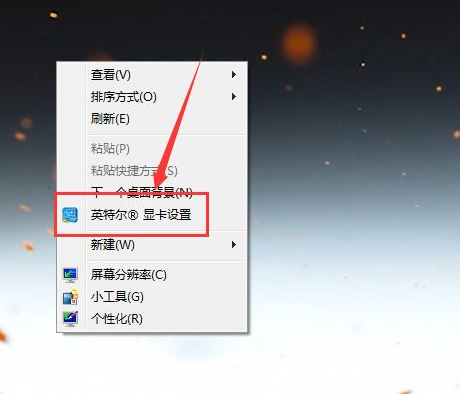
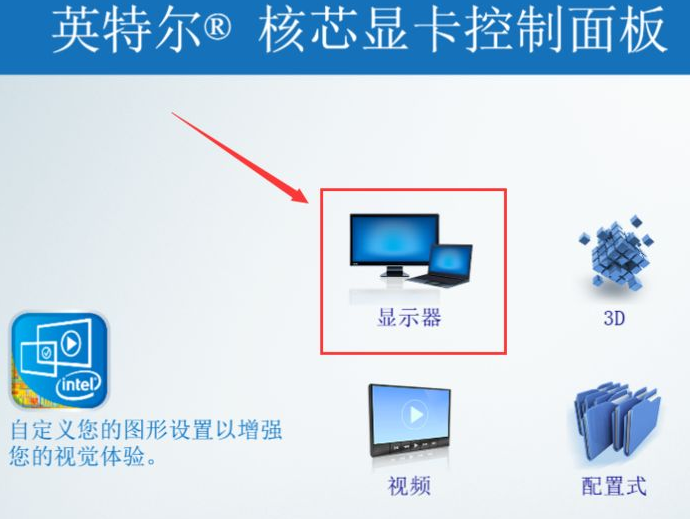
2、選取左側區域的“顏色設定”,然後在右側的頁面中就能找到“亮度”調節按鈕。
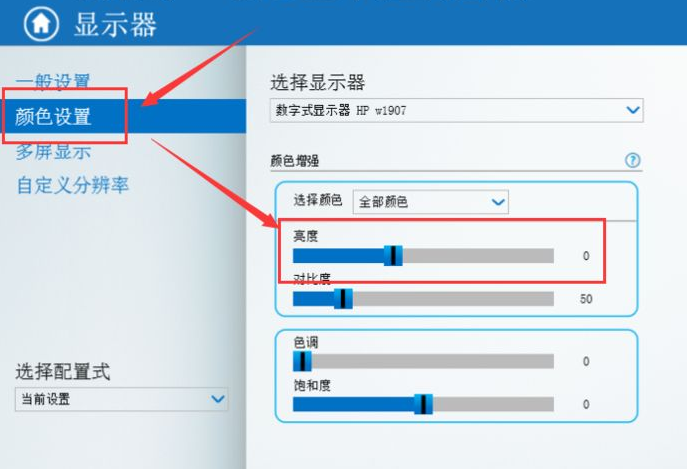
3、透過調整亮度的進度條,就能夠即時調整電腦螢幕的亮度,在適當處停止,然後點擊下方的「套用」即可。
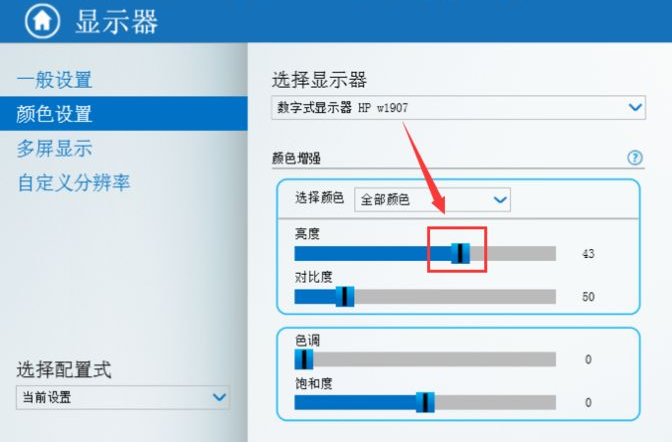
4、除了對螢幕中的全部顏色亮度進行調節外,透過如圖位置展開列表,還可以選擇對紅色、綠色、藍色的亮度進行調節。
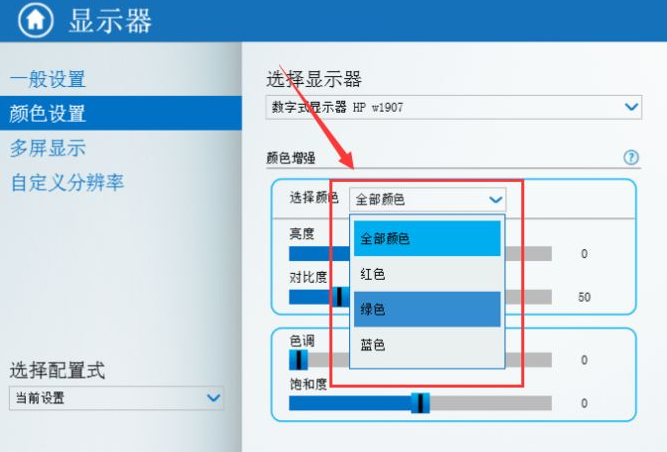
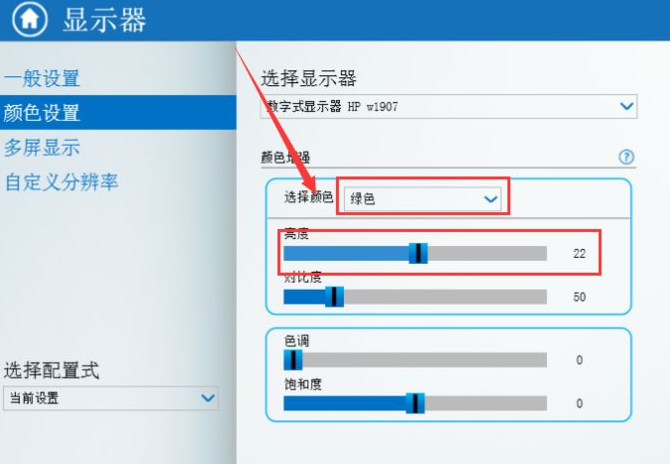
5、點擊視窗底部的“儲存配置式”,還可以將目前的參數配置儲存在應用程式中,在需要的時候可以快速選擇應用在螢幕中。
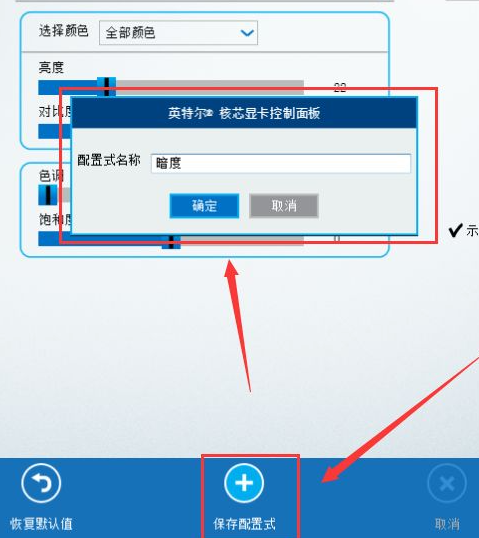
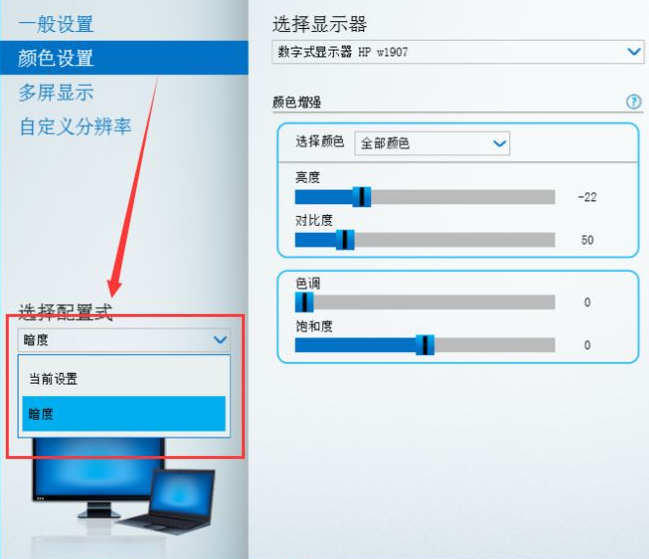
6、如果想要返回先前所做的各種調整,可以點擊面板下方的「恢復預設值」就能夠將設定恢復到預設狀態。
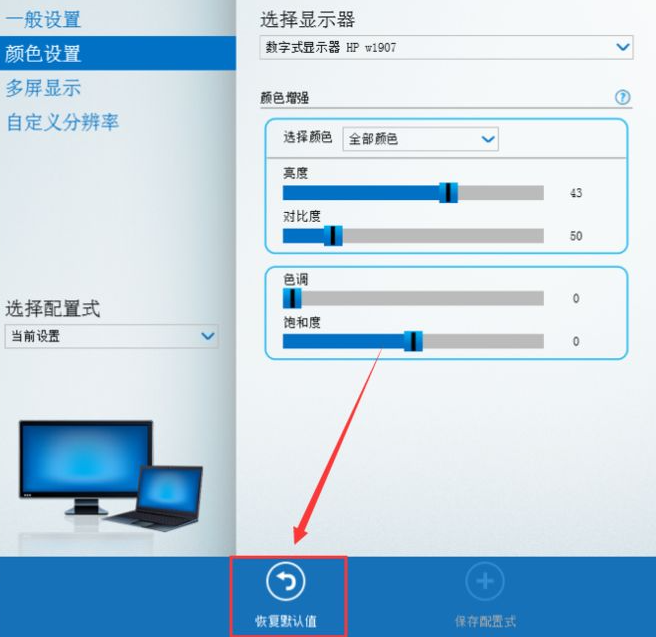
以上就是win7桌上型電腦調整螢幕亮度的方法了,看完了這篇文章的話就趕緊去試試看。
以上是詳談win7桌上型電腦如何調整螢幕亮度的詳細內容。更多資訊請關注PHP中文網其他相關文章!




